Как выполнить поиск значения и вернуть значение из соседней или следующей ячейки в Excel?
Как можно выполнить VLOOKUP для поиска значения, но получить значение из соседней или следующей ячейки? В этой статье мы проведем вас через процесс поиска значения с помощью VLOOKUP и возврата значения из соседней или следующей ячейки в Excel.
Вернуть значение из соседней ячейки с помощью формулы в Excel
Легко выполнить VLOOKUP и вернуть значение из соседней ячейки с помощью Kutools для Excel
Вернуть значение из следующей ячейки в Excel
Вернуть значение из соседней ячейки в Excel
Например, у вас есть два столбца, как показано на следующем скриншоте. Чтобы найти наибольший вес в столбце A и вернуть значение из соседней ячейки в столбце B, выполните следующие действия.

1. Выберите пустую ячейку (здесь я выбираю ячейку C3), введите в нее следующую формулу, а затем нажмите клавишу Enter.
=VLOOKUP(MAX(A2:A11), A2:B11, 2, FALSE)

Затем значение из соседней ячейки для наибольшего веса в столбце A будет помещено в выбранную ячейку.
Кроме того, вы можете выполнить VLOOKUP и получить значение из соседней ячейки на основе ссылки на ячейку.
Например, ссылочная ячейка — это C2, которая содержит значение 365; чтобы выполнить VLOOKUP этого значения и вернуть значение из соседней ячейки, вам просто нужно изменить приведенную выше формулу на следующую, а затем нажать клавишу Enter. См. скриншот:
=VLOOKUP(C2, A2:B11, 2, FALSE)
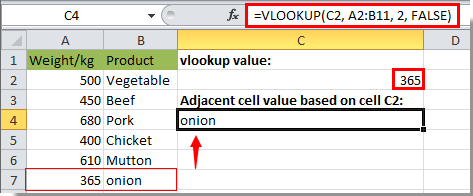
Эта функция Index также работает: =INDEX($B$1:$B$7, SMALL(IF(ISNUMBER(SEARCH($C$2, $A$1:$A$7)), MATCH(ROW($A$1:$A$7), ROW($A$1:$A$7))), ROW(A1))) + Ctrl + Shift + Enter.
Вернуть значение из следующей ячейки в Excel
Помимо возврата значения из соседней ячейки, вы можете выполнить VLOOKUP и вернуть значение из следующей ячейки после соседней ячейки в Excel. См. скриншот:

1. Выберите пустую ячейку, введите в нее следующую формулу, а затем нажмите клавишу Enter.
=INDEX(B2:B7,MATCH(680,A2:A7,0)+1)
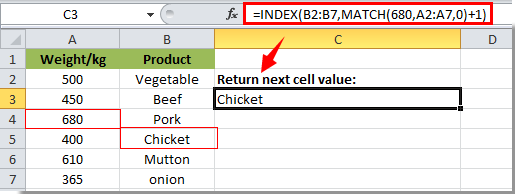
Теперь вы можете видеть, что значение из следующей ячейки помещено в выбранную ячейку.
Примечание: 680 в формуле — это значение, которое я искал в данном случае, вы можете изменить его по своему усмотрению.
Легко выполнить VLOOKUP и вернуть значение из соседней ячейки с помощью Kutools для Excel
С помощью утилиты Поиск значения в списке из Kutools для Excel вы можете выполнить VLOOKUP и вернуть значение из соседней ячейки без использования формул.
1. Выберите пустую ячейку для размещения значения соседней ячейки. Затем нажмите Kutools > Помощник формул > Помощник формул.

3. В диалоговом окне Помощник формул настройте следующее:
- 3.1 В Выберите формулу поле найдите и выберите Поиск значения в списке;
Советы: Вы можете отметить поле Фильтр ввести определенное слово в текстовое поле для быстрого фильтрации формулы. - 3.2 В поле Диапазон таблицы выберите диапазон, содержащий значение VLOOKUP и возвращаемое соседнее значение (в данном случае мы выбираем диапазон A2:C10);
- 3.2 В поле Значение для поиска выберите ячейку, на основе которой вы хотите вернуть значение (в данном случае мы выбираем ячейку E2);
- 3.3 В поле Столбец укажите столбец, из которого вы хотите вернуть совпадающее значение. Или вы можете ввести номер столбца в текстовое поле напрямую, если необходимо.
- 3.4 Нажмите кнопку OK. См. скриншот:

Затем вы получите значение из соседней ячейки ячейки A8.

Если вы хотите воспользоваться бесплатной пробной версией (30-день) этой утилиты, пожалуйста, нажмите, чтобы скачать её, а затем перейдите к выполнению операции согласно вышеуказанным шагам.
Легко выполнить VLOOKUP и вернуть значение из соседней ячейки с помощью Kutools для Excel
Лучшие инструменты для повышения продуктивности в Office
Повысьте свои навыки работы в Excel с помощью Kutools для Excel и ощутите эффективность на новом уровне. Kutools для Excel предлагает более300 расширенных функций для повышения производительности и экономии времени. Нажмите здесь, чтобы выбрать функцию, которая вам нужнее всего...
Office Tab добавляет вкладки в Office и делает вашу работу намного проще
- Включите режим вкладок для редактирования и чтения в Word, Excel, PowerPoint, Publisher, Access, Visio и Project.
- Открывайте и создавайте несколько документов во вкладках одного окна вместо новых отдельных окон.
- Увеличьте свою продуктивность на50% и уменьшите количество щелчков мышью на сотни ежедневно!
Все надстройки Kutools. Один установщик
Пакет Kutools for Office включает надстройки для Excel, Word, Outlook и PowerPoint, а также Office Tab Pro — идеально для команд, работающих в разных приложениях Office.
- Комплексный набор — надстройки для Excel, Word, Outlook и PowerPoint плюс Office Tab Pro
- Один установщик, одна лицензия — настройка занимает считанные минуты (MSI-совместимо)
- Совместная работа — максимальная эффективность между приложениями Office
- 30-дневная полнофункциональная пробная версия — без регистрации и кредитной карты
- Лучшее соотношение цены и качества — экономия по сравнению с покупкой отдельных надстроек